OUTLOOKのVBAがあることを知り、今の作業を自動化できないか調べています。
ネットで検索してマクロ作成を試しているのですが、うまく動作することができず、お力をお貸しいただけないでしょうか。EXCEL VBA初心者です。
■利用環境
OSバージョン:Windows10(64bit版)
Outlookバージョン:office365
■前提
毎日、出荷データをメール受信しています。1日8~12回。
メールには、CSVデータが2つ添付されています。(出荷AAA.csv 出荷BBB.csv)。固定。
夕方に1日の受信した出荷データをエクセルにまとめてファイル名に日付をつけて保存しています。
ファイル名:出荷データ_20190930.excel
それぞれ、出荷AAAと出荷BBBシートそれぞれに、データをまとめている。
多い時には、12個のメールの添付ファイルを開いて、エクセルにコピペの繰り返し、名前を付けて保存をしており、作業の効率化を図れないか考えています。
■実現したいこと
(1)指定フォルダ内のすべてのメールの添付ファイル2つををエクセルのそれぞれのシートに書き出し、その日の日付入りの名前をつけて保存したい。
指定フォルダにまとめたいメールをコピペしておき、マクロを実行すると、(1)を行ってほしい。
できれば、データが古いものから順に貼り付けていきたい。(指定フォルダ内の時間が古い順に)
更にできれば、出荷AAA.csv 出荷BBB.csvは、データだけでタイトル行がないので、エクセルシートのそれぞれ1行名にタイトル行も設定したい。
調べたのですが、2つの添付ファイルをそれぞれまとめて保存することや、CSV形式ですぐにつまずきました。どうぞよろしくお願いいたします。
No.19
- 回答日時:
色々な検証有難うございます。
VBAの知識付きますね。。。If File_Name Like "*" & ".csv" Then
Like 演算に問題があるようなので、
取敢えず、その行をコメントにして下記にしてみてください。
If InStr(File_Name, ".csv") Then
これで、
ReDim Preserve strPath(1 To i)
strPath(i) = Folder_Path & "\" & File_Name
i = i + 1
は、実行されると思います。(csvファイルであれば)
よろしくお願いします。
If InStr(File_Name, ".csv") Thenに変更して実行しました。
しかし、また3行が飛ばされてしまったので、
If InStr(File_Name, ".csv") Thenの【.csv】の箇所を【.CSV】に変更しました。それに伴い、他の小文字のcsvもすべて大文字CSVに変えたところ、思った通りに実行されました!!
ありがとうございました!!!!!!
色々時間をさいて、考えて頂き感謝しております。
これで、仕事の効率化が図れます(涙涙)。
本当にありがとうございました!!!
No.18
- 回答日時:
私のテスト環境でエラーが出ないので苦戦しております。
検証を切り分けて行いたいと思います。
Outlook_csv_integration部分だけで、Outlookの設定フォルダにあるメールの添付ファイルを
デスクトップのTmpVBA_Workフォルダ内に連番を付けて保存する。のみを実行してみてください。
Outlook_csv_integration プロシージャの
' Call CSV_Inport(path1, flg)
' If flg = False Then GoTo ErrExcel
' For i = InboxFolder.Items.Count To 1 Step -1
' Set MyExplorer = InboxFolder.Items(i)
' MyExplorer.Move DoneFolder
' Next i
' fso.DeleteFolder path1
をコメントアウトして実行し、デスクトップにTmpVBA_Workフォルダが作られ、中に添付ファイルのCSVファイルが保存しているか確認してください。
ファイルの数などを確認して、問題がなければ、このプロシージャに問題がない事になり、コメント化した部分を元に戻してください。
*コードのコメント化、非コメントにするのはVBEの上部タグをクリックすると容易です。(イメージ添付します)
もし、エラーなどが発生する場合は、
If fldr = "xxxxx@xxxxxxx.com" Then '変更箇所(必須)
Set InboxFolder = fldr.Folders("出荷報告")
Set DoneFolder = fldr.Folders("処理済み出荷報告")
Exit For
End If
上記、アカウント名やフォルダ名を確認してください。
ちなみに、フォルダは、受信フォルダなどと同じ階層です。サブフォルダではありませんので合わせて確認してください。
Outlook_csv_integrationでエラーがない場合は、
次に、 CSV_Inport プロシージャ以下を実行して確認します。
Sub CSV_Inport(Folder_Path As String, flg As Boolean) をコメントにしてエンターキーで下の行に、
3行加えます。
Sub CSV_Inport()
Dim Folder_Path, i, flg
Folder_Path = CreateObject("WScript.Shell").SpecialFolders("desktop") & "\" & "TmpVBA_Work"
OFF_ScreenUpdat
On Error GoTo ErrorSheet
は引き続きコメントアウトしておいてください。エラーを出すため。
これで、実行してみてください。
For i = 1 To UBound(strPath) ここで、デバッグエラーになるようであれば、
一旦終了して、Sub CSV_Inport()内で F8キーでステップ実行してみてください。
F8キーを押下度に上から一行ずつ実行されていくと思いまうが、
If File_Name Like "*" & ".csv" Then ’これは必ず実行される。
ReDim Preserve strPath(1 To i)
strPath(i) = Folder_Path & "\" & File_Name
i = i + 1
End If
この中のコードが実行されるか確認してください。
ここは、すべてのCSVファイルになっていますので、CSVがあれば必ず、ReDim Preserve strPath(1 To i)以下が
実行されると思います。
また、1行ずつ実行している時の File_Name にマウスポインタ―を当て、表示される
値が、設定した共通ファイルのキー(名前)が含まれているか確認してください。
OFF_ScreenUpdat をコメント化しているとシートを削除しますかと2回聞かれます。
もし、よろしければ、アカウント情報以外実際に設定するワードを掲示してください。
同じフォルダなどを作成し検証してみます。コード自体、アカウント設定以外触らなくてよいように直しますのでいかがですか?
必要情報
①メールフォルダ名(処理前用)
②メールフォルダ名(処理済み用)
③添付ファイルAの名前共通ワード
④添付ファイルBの名前共通ワード
⑤添付ファイルAの統合ファイル名
⑥添付ファイルBの統合ファイル名
⑦1行目に入る項目名 A列から順番に 、、、、幾つでもOK
以上
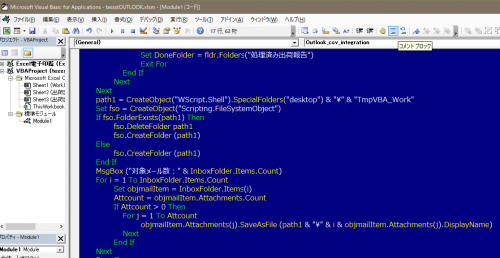
*********→上段部分は、問題ないです。
Outlook_csv_integrationでエラーがない場合は、
次に、 CSV_Inport プロシージャ以下を実行して確認します。
・・・・・
は引き続きコメントアウトしておいてください。エラーを出すため。
これで、実行してみてください。
For i = 1 To UBound(strPath) ここで、デバッグエラーになるようであれば、
*********→ここでデバックエラーになります。
一旦終了して、Sub CSV_Inport()内で F8キーでステップ実行してみてください。
*********→ReDim Preserve strPath(1 To i)
strPath(i) = Folder_Path & "\" & File_Name
i = i + 1
ステップ実行すると上記の3行は、黄色くならず飛ばされています。
ここは、すべてのCSVファイルになっていますので、CSVがあれば必ず、ReDim Preserve strPath(1 To i)以下が
実行されると思います。
また、1行ずつ実行している時の File_Name にマウスポインタ―を当て、表示される
値が、設定した共通ファイルのキー(名前)が含まれているか確認してください。
*********→File_Name にマウスポインタ―を当てると設定した共通ファイルノキー(名前)は表示されます。
必要情報
①メールフォルダ名(処理前用)*****→出荷報告
②メールフォルダ名(処理済み用)*****→処理済み出荷報告
③添付ファイルAの名前共通ワード*****→出荷ヘッダー
④添付ファイルBの名前共通ワード*****→出荷アイテム
⑤添付ファイルAの統合ファイル名*****→出荷ヘッダー
⑥添付ファイルBの統合ファイル名*****→出荷アイテム
⑦1行目に入る項目名 A列から順番に 、、、、幾つでもOK→*****日付", "担当", "品名", "住所", "品名", "金額", "備考のままにしてます。ここは変えてません。
お忙しいところ恐縮ですが、よろしくお願いいたします。
No.17
- 回答日時:
#15情報に対して
CSVを読むところでエラーが出るのですね。
一応、私のローカルでは、実行され期待通りになったので行けるかと思ったのですが、、
エラー9なので、ファイルがないか、シートがないか、などだと考えられます。
テストした時にエラーが発生しなかったので、変更されたCSVファイル名、読み込みシート名と思うのですが
検証しないと判りません。
ただ、OUTLOOKの処理、添付ファイルの抽出は、問題なく実行された事になります。
処理の最後にメールを別フォルダに移動しますが、先ず問題ないでしょう。
普段よく使っているExcel側の問題で、ややショックです。
色々やっている内に、すっかり慣れてしまったかもしれませんが、以下のような検証をお願いします。
手数をお掛けします。
先ず、シート名が上手くいっていない事を想定して、シンプルにAとBとかAAAとかにしてみてください。
もしくは、
Const ShNameA As String = "出荷まとめA" 'シート名A変更箇所
Const ShNameB As String = "出荷まとめB" 'シート名B変更箇所
の 出荷まとめB をコピーしてシート名などにしてみてください。
シート名に意図せず作ってしまう可能性のある半角スペースなどにも気を付けてください。
また、CSVファイル名も再度確認をお願いします。 共通のファイル名ただし、AとBが判別できる文字を設定してください。
TmpVBA_Workフォルダ内のシート名をコピーして、Const CsvA As String = "AA"のAAにあたるところにペーストしてみてください。
ナンバーなど共通でない部分は、なくてOKです。
最後に、On Error GoTo ErrorSheet の 頭に ’を入力してコメントにして無効にします。
これは、どこでエラーになっているかを確認するためです。デバッグでエラーがあれば、発生したところで止まります。
ファイル名などを掲示しても良いなら、
エラー検証の1つのやり方で、VBEで表示から、ローカルウィンドウを表示して、On Error GoTo ErrorSheetをコメントにして実行、エラーが出る。
ローカルウィンドウ内の変数を確認、特に strPath() ここには + 文字があると思うので +をクリックすると配列に読み込まれた
ファイル名がstrPath(1) ~~ strPath(2) ~~ のように表示されます。 それが、入っていない様であれば、CSVファイル名が
上手く抽出できなかったと言う事になります。(多分ここだと思うのですが、なぜなのか確認したいと思います)
もし可能なら、ローカルウィンドウで表示された内容、 +部分を展開したものを コピペで掲示してください。
開示できない部分は、XXXなどでいかがでしょう。
以下は、関係ないと思いますが、
私のExcelは、2013 と 2016 (1909)クイック実行 です。
OS,Officeはアップデートの保留はせず。すぐ実施しています。
ここまで来たら、最後までしっかり責任持ちたいので。。
ありがとうございます。
On Error GoTo ErrorSheetを非コメントにしたときとそうでないときとエラーの場所が変わってしまいます。
シート名をシンプルにAAAとBBBにして、On Error GoTo ErrorSheetをコメントに変更して実行しました。そうすると、他の場所でエラーがでてしまいます。
Outlook設定
エラー9
インデックスが有効範囲にありません。
ErrOutlook:
MsgBox "Outlook設定" & Chr(13) & "エラー" & Err.Number & Chr(13) & Err.Description
GoTo ErrTr ⇒ここでエラー
On Error GoTo ErrorSheetを非コメントに戻して実行すると
シート書き出しでエラーが発生しました。以下を確認してください。
シート名 Work、AAA、BBBが必要です。
エラー9
インデックスが有効範囲にありません。
MsgBox "シート書き出しでエラーが発生しました。以下を確認してください。" & Chr(13) & "シート名 Work、" & _
ShNameA & "、" & ShNameB & " が必要です。" & Chr(13) & "エラー" & Err.Number & Chr(13) & Err.Description
flg = False⇒ここでエラー
ローカルウィンドウで表示されている strPath()ですが、strPathとなっていて、+がないです。。
No.16
- 回答日時:
横から失礼します。
OutLook VBA の例です。
動けばいいや、ということで目一杯手抜きしています。
OutLook の メールが保存されているフォルダを選択しておいて実行してください。
デスクトップに「出荷データ」というフォルダがあり、
その中に「Work」というフォルダがあることを前提としています。
「Work」に添付ファイルを一時保存し、「出荷データ」に Excel ファイルを保存します。
Option Explicit
' ここはご自分の環境に合わせて書き換える。
Const SAVE_FOLDER As String = "C:\Users\Watashi\Desktop\出荷データ"
Const SHEET_A As String = "出荷AAA"
Const SHEET_B As String = "出荷BBB"
Const ITEM_A As String = "項目A1,項目A2,項目A3,項目A4"
Const ITEM_B As String = "項目B1,項目B2,項目B3,項目B4"
'-------------------------------------------------
Sub 添付ファイルまとめ()
Dim objItems As Items
Dim objFolder As Outlook.MAPIFolder
Dim i As Integer
Dim j As Integer
Dim strSaveFolder As String
Dim strCsvFolder As String
Dim strXLSPath As String
Dim objXLS As Object
Dim objBook As Object
Dim ShName(1 To 2) As String
Dim HeaderItem(1 To 2) As String
' 準備
strSaveFolder = SAVE_FOLDER ' Desktop を取得するのが本筋。
strCsvFolder = strSaveFolder & "\Work\"
strXLSPath = strSaveFolder & "\出荷データ_" & Format(Date, "yyyymmdd") & ".xlsx"
ShName(1) = SHEET_A
ShName(2) = SHEET_B
HeaderItem(1) = ITEM_A
HeaderItem(2) = ITEM_B
' 出力用Excelファイル作成
Set objXLS = CreateObject("Excel.Application")
Set objBook = objXLS.Workbooks.Add
With objBook
objBook.Worksheets.Add Before:=.Worksheets(1), Count:=2
For i = 1 To 2
.Worksheets(i).Name = ShName(i)
.Worksheets(i).Range("A1") = HeaderItem(i)
.Worksheets(i).Range("A1").TextToColumns Comma:=True
Next
For i = .Worksheets.Count To 3 Step -1
.Worksheets(i).Delete
Next
End With
objXLS.Visible = True
' OutLook の選択されているフォルダのメールを処理する。
Set objFolder = Application.ActiveExplorer.CurrentFolder
Set objItems = objFolder.Items
objItems.Sort "[受信日時]", False 'False(昇順),True(降順)
'
For i = 1 To objItems.Count
With objItems(i)
Debug.Print i, .SenderName, .ReceivedTime
' Workフォルダ内の csvファイルを削除
On Error Resume Next
Kill strCsvFolder & "*.csv"
On Error GoTo 0
' 添付ファイルがあれば Workフォルダに保存する
If .Attachments.Count > 0 Then
For j = 1 To .Attachments.Count
.Attachments(j).SaveAsFile strCsvFolder & .Attachments(j).DisplayName
Next
' 保存した CSVファイルを Excel に取り込む。
Call CSV_Inport(objBook, ShName(), strCsvFolder)
End If
End With
Next i
' 同名の Excelファイルが存在すれば削除する
If Dir(strXLSPath) <> "" Then
Kill strXLSPath
End If
'後始末。 Excel を閉じる場合はコメントを外す。
objBook.SaveAs strXLSPath
' objBook.Close False
Set objBook = Nothing
' objXLS.Quit
Set objXLS = Nothing
End Sub
Private Function CSV_Inport(objBook As Object, sh() As String, Path As String)
Dim i As Integer
Dim LastRow As Long
Dim strCSVPath As String
On Error Resume Next
For i = 1 To 2
With objBook.Worksheets(i)
LastRow = .Cells(.Rows.Count, 1).End(-4162).Row ' -4162 = xlUp
strCSVPath = Path & sh(i) & ".csv"
With .QueryTables.Add(Connection:= _
"TEXT;" & strCSVPath, Destination:=.Cells(LastRow + 1, "A"))
.FieldNames = False
.AdjustColumnWidth = True
.TextFilePlatform = 932
.TextFileParseType = 1 ' xlDelimited
.TextFileTextQualifier = 1 ' xlTextQualifierDoubleQuote
.TextFileConsecutiveDelimiter = False
.TextFileTabDelimiter = False
.TextFileSemicolonDelimiter = False
.TextFileCommaDelimiter = True
.Refresh BackgroundQuery:=False
.Delete
End With
End With
Next
End Function
Outlook VBA初めて体験しました!
実現したいことが、一瞬で実行されました。
お忙しいところ、本当にありがとうございます!
Outlook VBAの参考書等少なく、調べるのに難航していた中、とても参考になりました。
素晴らしいです。
ありがとうございます。
No.15
- 回答日時:
#14変更に伴い
Excel部分CSV_Inportを変更しました。
’ 変更箇所は適時変更してください。
Sub CSV_Inport(Folder_Path As String, flg As Boolean)
Dim strPath() As String
Dim File_Name As String, sh_Name As String
Dim dataRow As Long, qtRow As Long, qtCol As Long
Dim heading_items As Variant, Ws1 As Variant
Const CsvA As String = "AA" '共通CSVファイル名A変更箇所
Const CsvB As String = "BB" '共通CSVファイル名B変更箇所
Const ShNameA As String = "出荷まとめA" 'シート名A変更箇所
Const ShNameB As String = "出荷まとめB" 'シート名B変更箇所
i = 1
File_Name = Dir(Folder_Path & "\*" & ".csv")
If File_Name = "" Then GoTo ErrorHandler
Do While File_Name <> ""
If File_Name Like "*" & ".csv" Then
ReDim Preserve strPath(1 To i)
strPath(i) = Folder_Path & "\" & File_Name
i = i + 1
End If
File_Name = Dir()
Loop
OFF_ScreenUpdat
On Error GoTo ErrorSheet
Worksheets(ShNameA).Cells.ClearContents
Worksheets(ShNameB).Cells.ClearContents
For i = 1 To UBound(strPath)
If strPath(i) Like "*" & CsvA & "*.csv" Or strPath(i) Like "*" & CsvB & "*.csv" Then
If strPath(i) Like "*" & CsvA & "*.csv" Then sh_Name = ShNameA
If strPath(i) Like "*" & CsvB & "*.csv" Then sh_Name = ShNameB
Else
sh_Name = ""
End If
If sh_Name <> "" Then
Import_QT (strPath(i))
qtRow = Worksheets("Work").Cells(Rows.Count, 1).End(xlUp).Row
qtCol = Worksheets("Work").Cells(1, Columns.Count).End(xlToLeft).Column
dataRow = Worksheets(sh_Name).Cells(Rows.Count, 1).End(xlUp).Row
Worksheets("Work").Range(Cells(1, 1), Cells(qtRow, qtCol)).Copy Worksheets(sh_Name).Range("A" & dataRow + 1)
Application.CutCopyMode = False
Worksheets("Work").Cells.Delete
End If
Next
heading_items = Array("日付", "担当", "品名", "住所", "品名", "金額", "備考") '変更箇所
Worksheets(ShNameA).Range("A1").Resize(, UBound(heading_items) + 1) = heading_items
Worksheets(ShNameB).Range("A1").Resize(, UBound(heading_items) + 1) = heading_items
Ws1 = Array(ShNameA, ShNameB)
Call NewFile_Save(Ws1)
errany:
ON_ScreenUpdat
Exit Sub
ErrorHandler:
MsgBox "対象のファイルが登録できませんでした。" & Chr(13) & "エラー" & Err.Number & Chr(13) & Err.Description
flg = False
GoTo errany
ErrorSheet:
MsgBox "シート書き出しでエラーが発生しました。以下を確認してください。" & Chr(13) & "シート名 Work、" & _
ShNameA & "、" & ShNameB & " が必要です。" & Chr(13) & "エラー" & Err.Number & Chr(13) & Err.Description
flg = False
GoTo errany
End Sub
他のプロシージャはそのまま使います。(Move_mailは不要)
何度か私の環境で実行しローカルウオッチしました。メール名などが適切であれば動くかと思います。
エラーが発生した場合は、さらに連絡、結果をお知らせいただければと思います。
何度も本当にありがとうございます。&すみません。
Sub CSV_Inport(Folder_Path As String, flg As Boolean)の
flg=Falseの箇所でエラーになります。
シート書き出しでエラーが発生しました。以下を確認してください。
シート名 Work、出荷ヘッダー、出荷アイテムが必要です。
エラー9
インデックスが有効範囲にありません。
出荷まとめマクロ.xlsmをデスクトップに作成して、
3枚シートを作成、名前は、それぞれWork、出荷ヘッダー、出荷アイテムにしています。この標準モジュールに頂いたコードを貼り付けて実行しているのですが、何がいけないでしょうか?
デスクトップにTmpVBA_Workは作られていて、中にはCSVデータが集められていました。
No.14
- 回答日時:
>本当は別のアカウントにサブフォルダを作りたいです。
https://stackoverflow.com/questions/33953386/vba …
こちらのサイトにあるコードを参考に作成しました。ので再度、VBAを上書きしてください。それに伴い、エラー処理や一部構成も変えましたので
こちらで、試してみてください。
アカウントは、部分を実際のものを入力して受信トレイと同じレベルに出荷報告フォルダ、処理済み出荷報告フォルダを作成してください。
’Outlook部分
Option Explicit
Dim outlookObj As Outlook.Application
Dim myNameSpace As Object, objmailItem As Object
Dim i As Long
Sub Outlook_csv_integration()
Dim fldr As Folder, InboxFolder As Folder, DoneFolder As Folder
Dim oAccount As Account
Dim MyExplorer As Object
Dim Attcount As Long, j As Long
Dim path1 As String, flg As Boolean
Dim fso As FileSystemObject
Set outlookObj = CreateObject("Outlook.Application")
Set myNameSpace = outlookObj.GetNamespace("MAPI")
On Error GoTo ErrOutlook
For Each oAccount In outlookObj.Session.Accounts
For Each fldr In myNameSpace.Folders
If fldr = "xxxxx@xxxxxxx.com" Then '変更箇所(必須)
Set InboxFolder = fldr.Folders("出荷報告")
Set DoneFolder = fldr.Folders("処理済み出荷報告")
Exit For
End If
Next
Next
path1 = CreateObject("WScript.Shell").SpecialFolders("desktop") & "\" & "TmpVBA_Work"
Set fso = CreateObject("Scripting.FileSystemObject")
If fso.FolderExists(path1) Then
fso.DeleteFolder path1
fso.CreateFolder (path1)
Else
fso.CreateFolder (path1)
End If
MsgBox ("対象メール数 : " & InboxFolder.Items.Count)
For i = 1 To InboxFolder.Items.Count
Set objmailItem = InboxFolder.Items(i)
Attcount = objmailItem.Attachments.Count
If Attcount > 0 Then
For j = 1 To Attcount
objmailItem.Attachments(j).SaveAsFile (path1 & "\" & i & objmailItem.Attachments(j).DisplayName)
Next
End If
Next
flg = True
Call CSV_Inport(path1, flg)
If flg = False Then GoTo ErrExcel
For i = InboxFolder.Items.Count To 1 Step -1
Set MyExplorer = InboxFolder.Items(i)
MyExplorer.Move DoneFolder
Next i
fso.DeleteFolder path1
MsgBox ("終了しました")
ErrTr:
Set outlookObj = Nothing
Set myNameSpace = Nothing
Set InboxFolder = Nothing
Set fso = Nothing
Exit Sub
ErrOutlook:
MsgBox "Outlook設定" & Chr(13) & "エラー" & Err.Number & Chr(13) & Err.Description
GoTo ErrTr
ErrExcel:
GoTo ErrTr
End Sub
'---まで
以下不要の為削除
Sub Move_mail()
Dim TargetFolder As Object
Dim DoneFolder As Object
Dim MyExplorer As Object
Set outlookObj = CreateObject("Outlook.Application")
Set myNameSpace = outlookObj.GetNamespace("MAPI")
Set TargetFolder = myNameSpace.GetDefaultFolder(6).Folders("出荷報告")
Set DoneFolder = myNameSpace.GetDefaultFolder(6).Folders("処理済み出荷報告")
For i = TargetFolder.Items.Count To 1 Step -1
Set MyExplorer = TargetFolder.Items(i)
MyExplorer.Move DoneFolder
Next i
Set outlookObj = Nothing
Set myNameSpace = Nothing
Set TargetFolder = Nothing
Set DoneFolder = Nothing
End Sub
まで-----------
No.13
- 回答日時:
別途質問なのですが、
OUTLOOKで複数(5つ)のアカウントを使っている場合、既定のアカウントにサブフォルダを作らないと選択できないでしょうか。
何度かトライしてみて、既定のアカウントのサブフォルダだと先に進めましたが、本当は別のアカウントにサブフォルダを作りたいです。
これについては、おっしゃる通りですね。別のアカウントにサブフォルダにと言う事であれば、多少は、知識はありましたが、化石化しており
ほぼこの件でExcel VBAでOutlook操作をしています、、、テスト環境を作る為Outlook入れたくらいなので、現在の私には無理かと思います。
今後もOutlook使う可能性はかなり低いので、、と言う感じです。とは言っても自分の為にもなるので少し調べてみますが、、お約束できません。
No.12
- 回答日時:
やはり、と言う感じですが。
取敢えず、エラーの対処を示します。おそらく、配列にファイルpathが登録されなかったのが原因です。
配列は、通常0から始まりますが、ループ変数をファイルの名前に付けよかと思って当初行っていましたのでそのままにしていました。
それに問題がある訳ではありませんが、配列のインデックスをファイル登録時に与えているので登録されないとエラーになります。
登録される事が前提で作った͡事に原因があります。
しかし、根本的には、なぜ登録されないのかにあります。
メッセージボックスで対象メール数と表示がありOKを押すと思いますが、数値は入っていましたか?入っていれば、
対象のフォルダに設定した共通文字を含むCSVファイルは、間違いなくありますか?確認をお願いします。
また、エラーで止まったのであればデスクトップにTmpVBA_Work フォルダが作られていると思いますが、
中には共通文字を含むCSVファイルはありますでしょうか?ご確認ください。抽出時にファイルの頭に整数が振られています。
手数を掛けますが、エラーの処理コードを足してください。
Sub CSV_Inport(Folder_Path As String)プロシージャ内
If IsEmpty(strPath) Then Exit Sub
On Error GoTo ErrorHandler これを追加します
For i = 1 To UBound(strPath) エラーになるところ
・
・
Call NewFile_Save(Ws1)
errany:
ON_ScreenUpdat この下に4行追加
Exit Sub
ErrorHandler:
MsgBox "対象のファイルが登録できませんでした。" & Chr(13) & "エラー" & Err.Number & Chr(13) & Err.Description
GoTo errany
End Sub
エラーになった場合エラー内容が表示され終了します。
作成されているTmpVBA_Workフォルダを確認してください。
メッセージボックスで対象メール数と表示がありOKを押すと思いますが、数値は入っていましたか?→入っていました。対象メール数:9と表示。確かに9個のメールをフォルダに入れていたので確実です。
対象のフォルダに設定した共通文字を含むCSVファイルは、間違いなくありますか?→あります。
デスクトップにTmpVBA_Workフォルダが作られていると思いますが、
中には共通文字を含むCSVファイルはありますでしょうか?抽出時にファイルの頭に整数が振られています。→ファイルの頭に整数が振られた状態でCSVファイルがTmpVBA_Workフォルダの中に入っていました。
エラーの処理コードは、まだ確認出来ていないので、後日確認します。
ありがとうございます。
No.11
- 回答日時:
変更箇所は、前に説明した箇所です。
コメントアウトしている箇所です同じモジュールへ書いてください。(文字数制限で変数外に出しました)
この下から
Sub CSV_Inport(Folder_Path As String)
Dim strPath() As String
Dim File_Name As String, sh_Name As String
Dim temp As Variant
Dim dataRow As Long, qtRow As Long, qtCol As Long
Dim heading_items As Variant, Ws1 As Variant
Const CsvA As String = "AA" '共通CSVファイル名A変更箇所
Const CsvB As String = "BB" '共通CSVファイル名B変更箇所
Const ShNameA As String = "AAA" 'シート名A変更箇所
Const ShNameB As String = "BBB" 'シート名B変更箇所
i = 1
If Folder_Path = "" Then Exit Sub
File_Name = Dir(Folder_Path & "\*" & ".csv")
Do While File_Name <> ""
If File_Name Like "*" & ".csv" Then
ReDim Preserve strPath(i)
strPath(i) = Folder_Path & "\" & File_Name
i = i + 1
End If
File_Name = Dir()
Loop
If IsEmpty(strPath) Then Exit Sub
For i = 1 To UBound(strPath)
temp = strPath(i)
j = i - 1
Do
If (j < 0) Then
Exit Do
End If
If (strPath(j) <= temp) Then
Exit Do
End If
strPath(j + 1) = strPath(j)
j = j - 1
Loop
strPath(j + 1) = temp
Next
j = 0
OFF_ScreenUpdat
Worksheets(ShNameA).Cells.ClearContents
Worksheets(ShNameB).Cells.ClearContents
For i = 1 To UBound(strPath)
sh_Name = ""
If strPath(i) Like "*" & CsvA & "*" & ".csv" Then sh_Name = ShNameA
If strPath(i) Like "*" & CsvB & "*" & ".csv" Then sh_Name = ShNameB
If sh_Name <> "" Then
Import_QT (strPath(i))
qtRow = Worksheets("Work").Cells(Rows.Count, 1).End(xlUp).Row
qtCol = Worksheets("Work").Cells(1, Columns.Count).End(xlToLeft).Column
dataRow = Worksheets(sh_Name).Cells(Rows.Count, 1).End(xlUp).Row
Worksheets("Work").Range(Cells(1, 1), Cells(qtRow, qtCol)).Copy Worksheets(sh_Name).Range("A" & dataRow + 1)
Application.CutCopyMode = False
Worksheets("Work").Cells.Delete
j = j + 1
End If
Next
If j = 0 Then GoTo errany
heading_items = Array("日付", "担当", "品名", "住所", "品名", "金額", "備考") '変更箇所
Worksheets(ShNameA).Range("A1").Resize(, UBound(heading_items) + 1) = heading_items
Worksheets(ShNameB).Range("A1").Resize(, UBound(heading_items) + 1) = heading_items
Ws1 = Array(ShNameA, ShNameB)
Call NewFile_Save(Ws1)
errany:
ON_ScreenUpdat
End Sub
Sub Import_QT(vntFileName As String)
If VarType(vntFileName) = vbBoolean Then Exit Sub
If vntFileName = "" Then Exit Sub
On Error Resume Next
Worksheets("Work").Activate
Worksheets("Work").Cells.Delete
With Worksheets("Work").QueryTables.Add(Connection:="text;" & vntFileName, Destination:=Range("A1"))
.TextFilePlatform = 932
.TextFileCommaDelimiter = True
.Refresh BackgroundQuery:=False
.Delete
End With
End Sub
Sub NewFile_Save(Ws1 As Variant)
Dim SheetName As Variant
Dim dateName As String
Dim fpath As String, MYPATH As String
MYPATH = CreateObject("WScript.Shell").SpecialFolders("desktop") & "\"
dateName = Format(Date, "yyyymmdd")
For i = 0 To 1
SheetName = dateName & Ws1(i)
With Workbooks.Add
ThisWorkbook.Worksheets(Ws1(i)).Copy , .Worksheets(.Worksheets.Count)
ActiveSheet.Name = SheetName
.Worksheets(.Worksheets.Count).Activate
Sheets(1).Delete
.SaveAs (MYPATH & SheetName & ".xlsx")
.Close False
End With
ThisWorkbook.Activate
Next
End Sub
Private Sub OFF_ScreenUpdat()
With ThisWorkbook.Application
.ScreenUpdating = False
.DisplayAlerts = False
.EnableEvents = False
End With
End Sub
Private Sub ON_ScreenUpdat()
With ThisWorkbook.Application
.ScreenUpdating = True
.DisplayAlerts = True
.EnableEvents = True
End With
End Sub
何度も本当にありがとうございます!!
試してみたのですが、エラーがでてしまいます。
Sub CSV_Inport(Folder_Path As String)の23行目、For i = 1 To UBound(strPath)でエラーになります。
実行時エラー’9’
インデックスが有効範囲にありません。
別途質問なのですが、
OUTLOOKで複数(5つ)のアカウントを使っている場合、既定のアカウントにサブフォルダを作らないと選択できないでしょうか。何度かトライしてみて、既定のアカウントのサブフォルダだと先に進めましたが、本当は別のアカウントにサブフォルダを作りたいです。
お探しのQ&Aが見つからない時は、教えて!gooで質問しましょう!
似たような質問が見つかりました
- Excel(エクセル) 【困っています】VBA 追加処理の記述を教えてください。 1 2022/08/25 22:54
- Excel(エクセル) エクセルでcsvファイルを開いてVBAを使いたい 7 2022/04/28 11:12
- Visual Basic(VBA) エクセルのマクロを使ってメールを送る方法について教えてください 2 2022/03/29 01:36
- Excel(エクセル) 【VBA】指定フォルダに格納中のテキストファイルをエクセルで処理し結果のエクセルを新規フォルダに保存 1 2022/03/25 14:19
- Excel(エクセル) CSVファイルでVBAを動かす方法 3 2023/04/04 10:22
- Excel(エクセル) VBAで、シート間の転記するコードを教えてください。 4 2023/03/26 10:43
- Visual Basic(VBA) エクセルのマクロについて教えてください。 1 2022/03/28 14:52
- Excel(エクセル) エクセルのマクロについて教えてください。 1 2023/02/21 09:28
- Visual Basic(VBA) Outlook VBAについて 1 2023/07/10 12:41
- ソフトウェア エクセル_データ処理_変化点検出について 1 2022/09/20 18:25
このQ&Aを見た人はこんなQ&Aも見ています
関連するカテゴリからQ&Aを探す
おすすめ情報
このQ&Aを見た人がよく見るQ&A
デイリーランキングこのカテゴリの人気デイリーQ&Aランキング
-
【関数】同じ関数なのに、エラ...
-
アクセスのクエリでコンパイル...
-
メディアプレイヤーが動かない?
-
【VB6.0】ファイルからサイズの...
-
ADOを使用してExcelファイルを...
-
エクセルVBAでパワーポイントを...
-
EXCEL2010から外部DLLをCall出...
-
fgetcの返却値 EOFについて
-
エクセル「これ以上新しいフォ...
-
gccを行ってもexeファイルが生...
-
Excel2013 VBAでAccess2013に接...
-
エクセル VBA dll 読み込...
-
Adobeのプレミアプロの書き出し...
-
エクセル VBA コンパイルエラ...
-
access テキストボックスの値取得
-
Excelvbaのマクロのファイル名...
-
FORTRANの実行エラーについて
-
パソコンで受信したGmailのファ...
-
【マクロ】変数に入れるコード...
-
ISOファイルとMDSファイル
マンスリーランキングこのカテゴリの人気マンスリーQ&Aランキング
-
【関数】同じ関数なのに、エラ...
-
access テキストボックスの値取得
-
「パス名が無効です」の発生原因
-
ExcelVBAで既に開いてるwordを...
-
NAS上のファイルの使用中が解除...
-
Returnに対するGoSubがありません
-
gccを行ってもexeファイルが生...
-
PowerShellを使って関連付けら...
-
batファイルでレジストリキーの...
-
アクセスのクエリでコンパイル...
-
VB6 Dir関数で52エラー発生
-
エクセルマクロでエラーの原因...
-
VBでファイルが開かれているか...
-
【COBOL】read文でエラー
-
FTPの送信結果を検知したい
-
VBから参照できないCのDLLを使...
-
fgets関数のEOFの扱い方について
-
ACCESS VBAでのインポート
-
データベースソフトのアクセス2...
-
DisplayAlertsブロパティで ”実...
おすすめ情報









